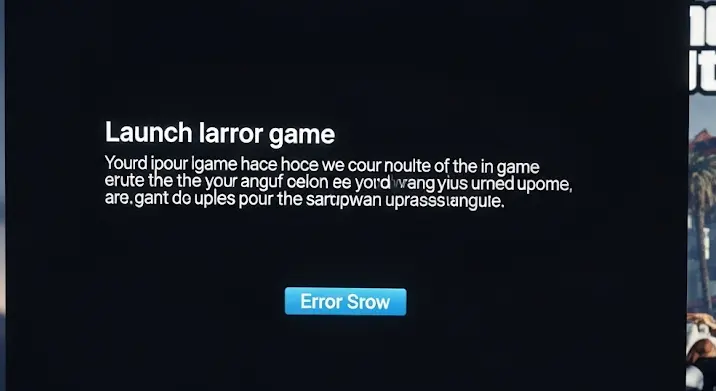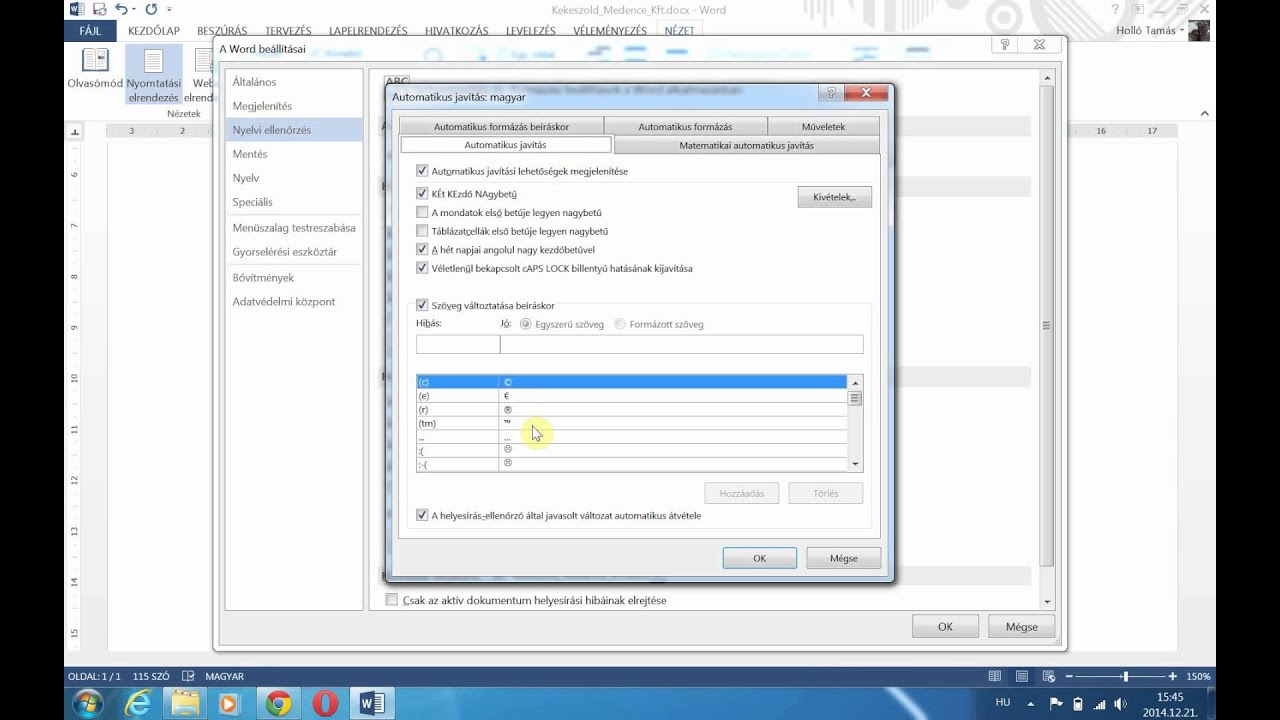
A Microsoft Office Automatikus Javító Funkciója: Miért Fontos?
Az automatikus javítás az egyik legfontosabb eszköz, amelyet a Microsoft Office alkalmazások, például a Word, Excel és PowerPoint kínálnak. A funkció célja, hogy gyorsan kijavítson olyan helyesírási és nyelvtani hibákat, amelyek a gépelés során automatikusan előfordulhatnak. Az automatikus javítás segít abban, hogy a dokumentumok gyorsabban készüljenek el, miközben biztosítja a helyesírási és nyelvtani hibák minimalizálását.
A Microsoft Office automatikus javító funkciója számos előnyt kínál, kezdve az egyszerű helyesírási hibák kijavításától a bonyolultabb nyelvtani javaslatokig. Az alábbiakban részletesen bemutatjuk, hogyan állíthatod be és használhatod ezt a hasznos funkciót a különböző Office alkalmazásokban.
Automatikus Javítás Beállítása A Microsoft Word-ben
Microsoft Word egyik legnépszerűbb alkalmazás a szövegszerkesztők közül, és az automatikus javítás funkciók kiemelkedő szerepet játszanak a dokumentumok gyors és hibamentes elkészítésében. A következő lépések segítenek beállítani az automatikus javítást a Word alkalmazásban:
- Nyisd meg a Microsoft Word alkalmazást.
- Kattints a „Fájl” menüpontra, majd válaszd a „Beállítások” lehetőséget.
- A bal oldali menüben válaszd a „Nyelv” opciót, majd kattints a „Helyesírás” részre.
- Keresd meg a „Automatikus javítás” opciót, és kattints a „Beállítások” gombra.
- Itt számos lehetőséget találsz, például a „Helyesírás automatikus javítása”, ahol az alapértelmezett hibák kijavítása és a személyre szabott szótárak beállítása történik.
A „Helyesírási hibák automatikus javítása” lehetőséget aktiválva a Word automatikusan kijavítja a gyakori helyesírási hibákat, például a gyakran elgépeltek, mint a „tehát” helyett „tahat”. A személyre szabott szótár lehetővé teszi, hogy saját egyedi kifejezéseidet és szavakat adj hozzá a rendszerhez, így azokat nem fogja hibaként kezelni.
Automatikus Javítás Beállítása Az Excel-ben
Az Excel nemcsak a táblázatok kezelésére szolgál, hanem szöveges adatokat is tartalmazhat, amelyek szintén helyesírási hibákat tartalmazhatnak. Az automatikus javítás funkció beállítása az Excel-ben egyszerűen elvégezhető, és ugyanúgy működik, mint a Word-ben. Az Excel automatikusan javítja a leggyakoribb hibákat, például a gépelési hibákat és a gyakran elírt kifejezéseket.
Az Excel-ben történő beállításhoz kövesd az alábbi lépéseket:
- Nyisd meg az Excel alkalmazást.
- Kattints a „Fájl” menüre, majd válaszd a „Beállítások” lehetőséget.
- A bal oldali menüben válaszd a „Helyesírás” szekciót, és kattints a „Nyelvi beállítások” gombra.
- Ezután válaszd a „Helyesírási ellenőrzés” részt, ahol engedélyezheted a „Automatikus javítás” opciót.
Ez lehetővé teszi, hogy az Excel-ben is hasonló módon javíthasd a helyesírási hibákat és a gyakori elgépeléseket, mint a Word-ben. Az automatikus javítási funkció különösen hasznos, ha nagy mennyiségű adatot dolgozol fel, és gyorsan szeretnéd javítani a szöveges mezőkben előforduló hibákat.
Automatikus Javítás Beállítása A PowerPoint-ban
A PowerPoint a prezentációk egyik legnépszerűbb eszköze, és az automatikus javítás itt is ugyanúgy hasznos lehet. A PowerPoint-ban az automatikus javítást beállíthatod a „Beállítások” menüben, hasonlóan a Word-hez és Excel-hez. Az automatikus javítások segítenek elkerülni a hibákat a prezentáció szöveges elemeiben, például a címekben, feliratokban és szöveges blokkban.
A beállításhoz kövesd az alábbi lépéseket:
- Nyisd meg a PowerPoint alkalmazást.
- Kattints a „Fájl” menüre, majd válaszd a „Beállítások” opciót.
- A bal oldali menüben válaszd a „Helyesírás” szekciót, és kattints az „Automatikus javítás” lehetőségre.
- Itt engedélyezheted az automatikus javítást, és testreszabhatod azokat a gyakori kifejezéseket, amelyeket a rendszer automatikusan kijavít.
Az automatikus javítási funkció aktiválása segít abban, hogy a prezentációid tisztábbak és hibamentesek legyenek, így professzionálisabbá teszi a munkát.
Testreszabott Automatikus Javítási Szótár Használata
A Microsoft Office lehetőséget biztosít arra is, hogy saját egyedi szótárakat állíts be a gyakran használt szavak számára. Ha rendszeresen használsz olyan kifejezéseket vagy neveket, amelyek nem szerepelnek a rendszer alapértelmezett szótárában, akkor hozzáadhatod őket az automatikus javításhoz.
Ehhez kövesd az alábbi lépéseket:
- Nyisd meg a kívánt Office alkalmazást.
- Menj a „Beállítások” menübe, majd válaszd a „Helyesírás” opciót.
- Az „Automatikus javítás” menüben kattints a „Személyre szabott szótár” gombra, és add hozzá az egyedi kifejezéseidet.